PS照片合成制作温馨的母女情深贺卡-PS制作贺卡教程
15、打开“玫瑰花02”照片,如图15所示:
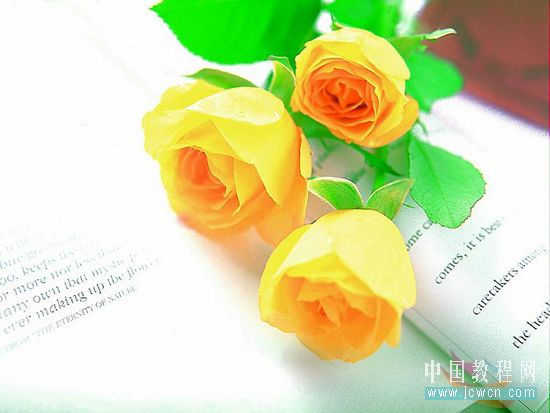
16、选择工具箱中的“移动工具”,将“玫瑰花02”移至图像中,将该图层重命名为:“玫瑰花02”;执行“滤镜”/ “转换为智能滤镜”(若要取消,右键单击该图层,选择“删格化图层”命令)按“Ctrl+T”进行自由变换、位置及大小的调整,效果如图16所示:

17、单击“图层”面板上的“添加图层蒙版”按钮,按“D”键将前后背景色设置为默认色,选择工具箱中的“渐变工具”在图像上,由左侧中心线位置向右侧中心线位置拉一条水平线,进行“径向渐变”,图层面版和效果如图17所示:

18、选择工具箱中的“橡皮工具”,设置适当的画笔(硬度:0%)大小,在图像(图层蒙版中)将多余的图像擦除,效果如图18所示:
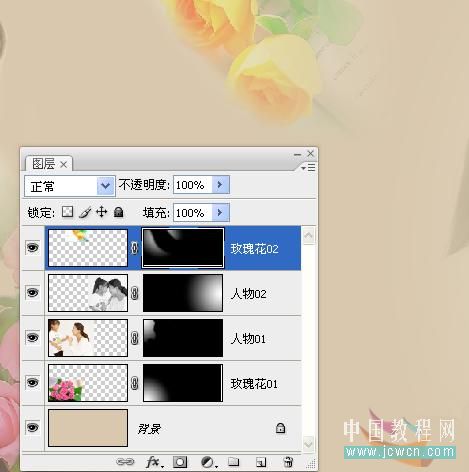
19、选择“横排文字工具”,输入文字。No more,for through this letter, I proclaim to you,my undying love and etemal devotionin the past,the proper words have escaped me, and my inncrmost feelings have been Kept locked away in tee depths of my heart. No more,for through this letter, I proclaim to you,my undying love and eternal devotion.
将其设为黑色,字体设为Book Antiqua,参数设置如图19所示:
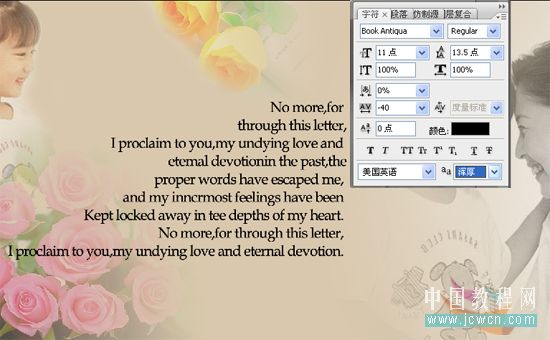
20、单击“图层”面板上的“添加图层蒙版”按钮,按“D”键将前后背景色设置为默认色,选择工具箱中的“渐变工具”,在文字的三分之二处按住鼠标从左向右进行“线性渐变”,图层面版和效果如图20所示:
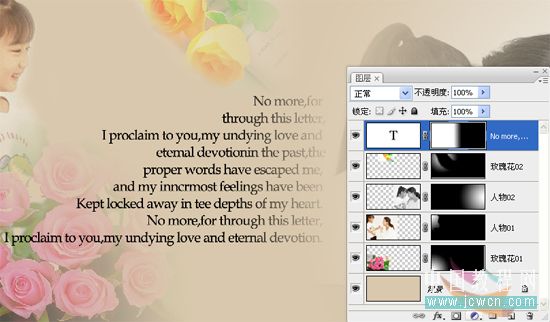
21、单击“图层”面板上的“创建新图层”按钮,将该图层重命名为:“线条”,将前景色设置为黑色,选择工具箱中的“直线工具”,按住“Shift”键在文字的下方绘制一条直线,效果如图21所示:
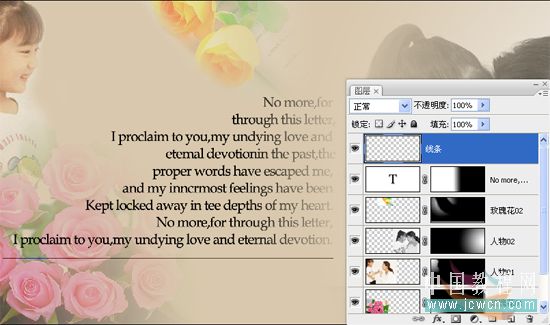
| 上一页1234下一页 |